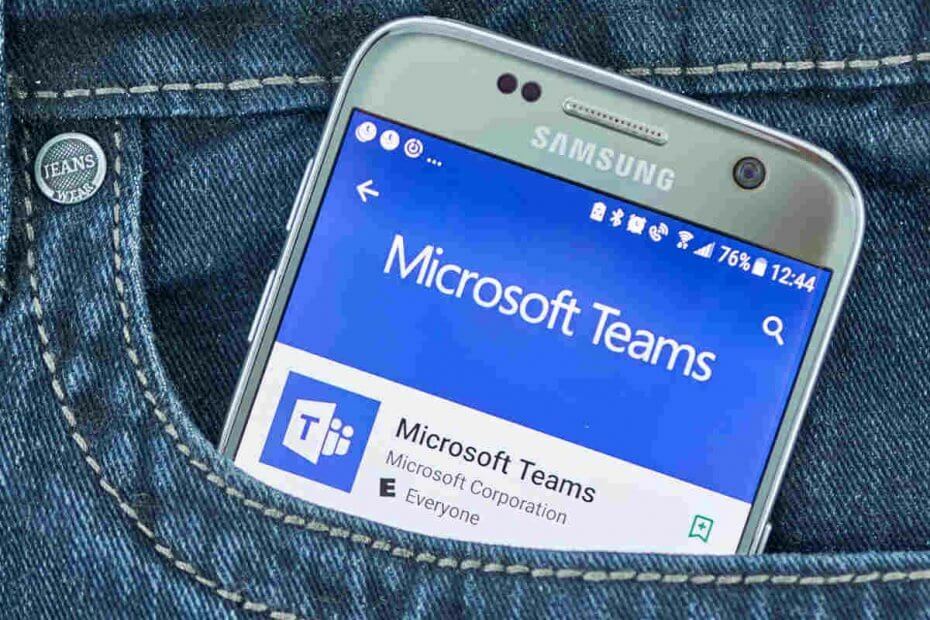- Microsoft Teams - это лучшее решение для совместной работы и удаленной работы используется миллионами во всем мире
- Миллионы пользователей участвуют в видеозвонках в Teams, чтобы быстро обмениваться информацией и работать над общими задачами.
- Если вы хотите избежать неприятных моментов во время видеозвонков, не забудьте размыть фон. В этом руководстве мы покажем, что вы можете это сделать.
- Для получения дополнительной информации о том, как максимально эффективно использовать функции Microsoft Teams, добавить в закладки нашу коллекцию руководств

Это программное обеспечение будет поддерживать ваши драйверы в рабочем состоянии, тем самым защищая вас от распространенных компьютерных ошибок и сбоев оборудования. Проверьте все свои драйверы сейчас за 3 простых шага:
- Скачать DriverFix (проверенный файл загрузки).
- Нажмите Начать сканирование найти все проблемные драйверы.
- Нажмите Обновите драйверы чтобы получить новые версии и избежать сбоев в работе системы.
- DriverFix был загружен 0 читатели в этом месяце.
Команды Microsoft это приложение для обмена сообщениями для устройств Windows, iOS и Android. В 2018 году Microsoft добавила в Teams новую функцию размытия фона. Это отличная функция для видеозвонков, позволяющая пользователям размывать фон. Таким образом, пользователи могут присоединяться к своим видеоконференциям без каких-либо глупых фонов.
Есть некоторые системные требования для эффекта размытого фона Teams. Эффект требует оборудования с процессором Advanced Vector Extensions 2 (AVX2). Пользователи с оборудованием, не использующим процессоры Advanced Vector Extensions 2, не смогут использовать эффект размытого фона в Teams. Пользователям Teams также понадобится Подписка на Office 365.
Как пользователи могут размывать фон в командах MS?
- Сначала откройте приложение Teams, что является довольно важным (и, возможно, очевидным) шагом.
- Выберите запланированное собрание, чтобы присоединиться к Teams. Обратите внимание, что встреча должна быть запланированной.
- нажмите Присоединиться Кнопка, которая откроет настройки видео, показанные непосредственно ниже.

- Затем переключите средний ползунок, чтобы активировать размытие фона. Это должно размыть фон в видео, прежде чем пользователи решат присоединиться к собранию.
- нажмите Присоединяйся сейчас кнопка.
- Пользователи по-прежнему могут размывать фон видео после присоединения к встречам. Для этого нажмите кнопку … Кнопка с точками, чтобы открыть меню, как на снимке экрана ниже.

- Щелкните значок Размыть мой фон вариант.
- Пользователи могут удалить эффект размытого фона, нажав кнопку … кнопку и выбрав Не размывайте фон вариант.
Это все, что нужно сделать пользователям, чтобы включить эффект размытого фона в Microsoft Teams. Некоторые пользователи могут посчитать размытый фон скорее уловкой, но иногда они могут пригодиться для видеозвонков.
Итак, если вы хотите избежать неприятных моментов во время видеоконференции, смело размывайте фон перед тем, как присоединиться к разговору.
Примечание: мы рекомендуем вам PerfectCam это поможет вам размыть фон во время видеозвонков в MS Teams.
Получить сейчас PerfectCam
Часто задаваемые вопросы
Microsoft Teams скоро будет поддерживать новую функцию на базе искусственного интеллекта, которая позволяет пользователям настраивать фон, чтобы уменьшить фоновый шум и добавить полностью профессиональную заметку к видеозвонкам. Скорее всего, функция будет доступна с … кнопка точек.
Чтобы размыть фон веб-камеры во время видеозвонков, вы можете использовать специальные программные решения, такие как Chromacam, XSplit VCam и другие подобные инструменты.
Microsoft Teams скоро будет поддерживать новую функцию на базе искусственного интеллекта, которая позволяет пользователям настраивать фон, чтобы уменьшить фоновый шум и добавить полностью профессиональную заметку к видеозвонкам. Скорее всего, функция будет доступна с … кнопка точек.
Чтобы размыть фон веб-камеры во время видеозвонков, вы можете использовать специальные программные решения, такие как Chromacam, XSplit VCam, PerfectCam и другие подобные инструменты.
Максимальное количество людей, одновременно посещающих собрание или видеоконференцию в Microsoft Teams, - 250.